如何免费发布自己的第一个技术学习网站
我们来看处理流程:
1.使用jekyll发布到github 自己首页站点(https://wwj912790488.github.io/)
2.Google cloud绑定信用卡免费一年使用(顺便开通ss)。
3.开通freenom免费域名站点(使用ss,国内注册不了,顺便开通DNSPod 方便二次国内解析)。
4.发布第一个demo spring boot 程序。
5.把github发布好的jekyll 同步到自己的站点上。
- 首先需要注册一个google账户,还需要一张visa信用卡(实际不会扣款)
- 进入页面https://cloud.google.com/,点击右上角控制台
- 需要注意一点的是google cloud只是针对新用户在第一年有300刀的优惠,第二年开始就要付费使用了
环境配置
1. 修改防火墙
VPC网络 -> 防火墙规则 -> 创建防火墙(https://console.cloud.google.com/networking/firewalls/list) 注意以下几点即可 目标:网络中所有的实例 来源过滤:IP地址范围,并设置为0.0.0.0/0 协议和端口:全部允许
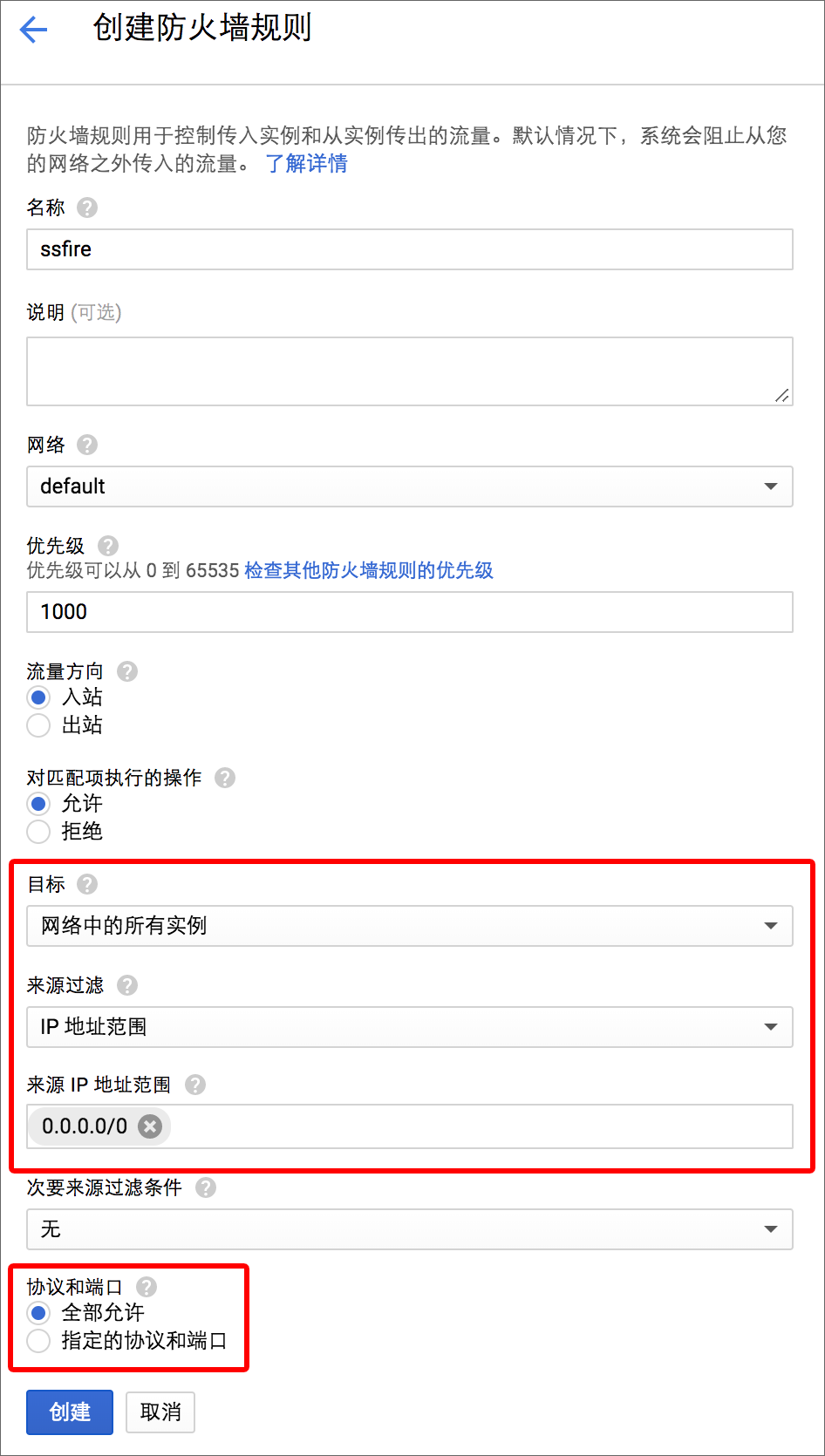
2. 申请静态IP
若长期使用,建议还是申请一个 VPC网络 -> 外部IP地址 -> 保留静态地址(即添加)(https://console.cloud.google.com/networking/addresses/list) 注意以下几点即可 区域:asia-east1
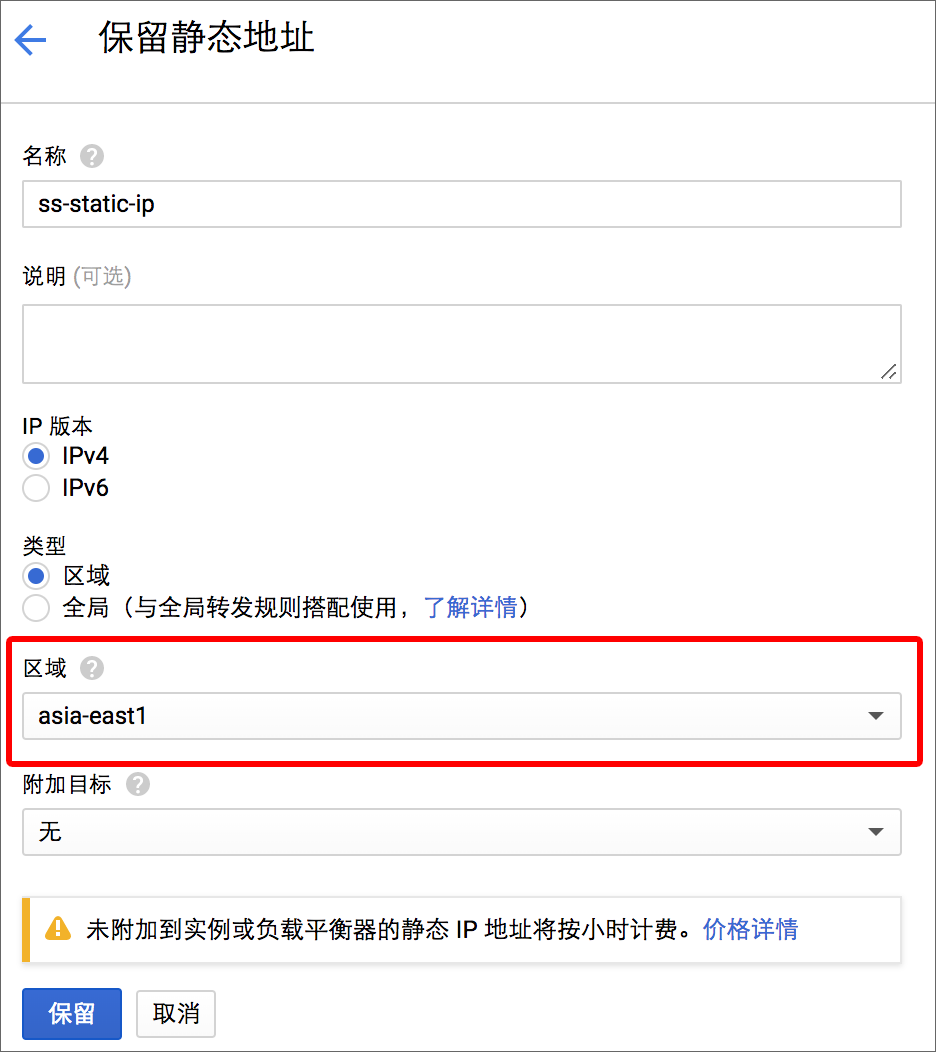
3. 创建计算引擎
Computer Engine -> VM实例 -> 创建实例(https://console.cloud.google.com/compute/instances) 注意以下几点即可 地区:asia-east1-b 机器类型:微型,1个共享vCPU(0.6GB内存) 管理、磁盘、网络、SSH 密钥:打开,选择网络,选择之前申请的静态IP
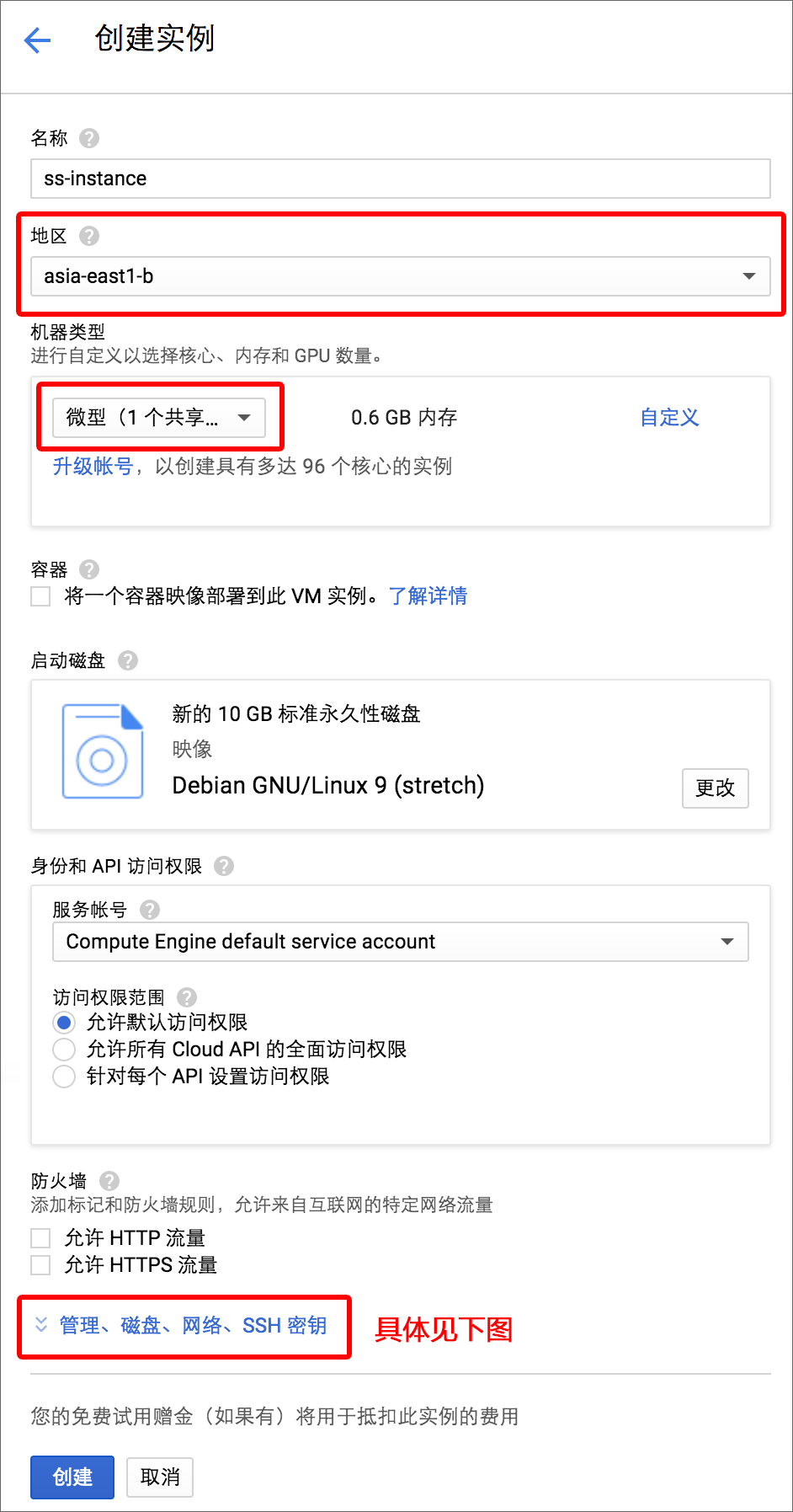
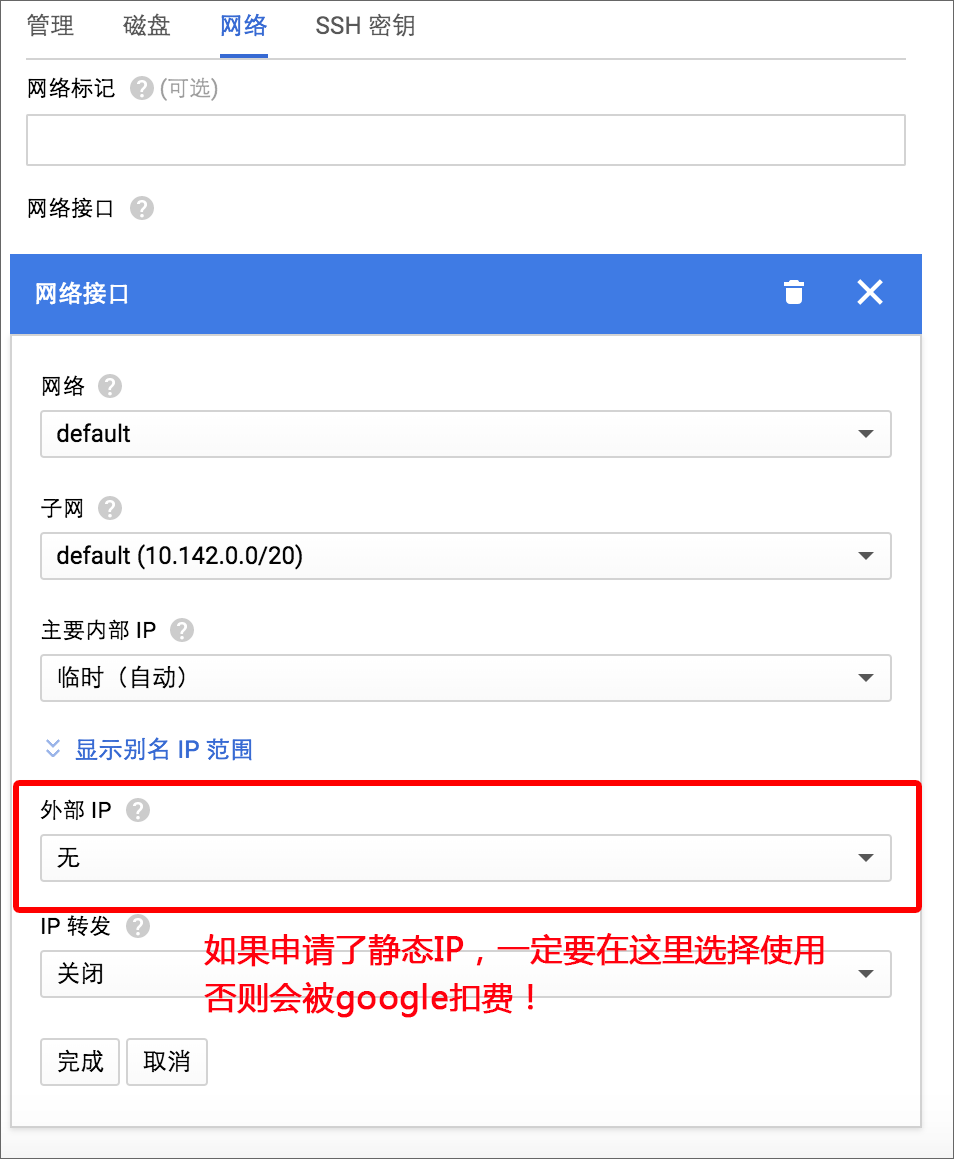
待实例创建完成以后,服务器的搭建就完成了,现在需要通过SSH连接到服务器,安装软件了。其实很简单,只需要粘贴几行代码即可。
##
安装ShadowsocksR
1. 通过SSH连接到服务器
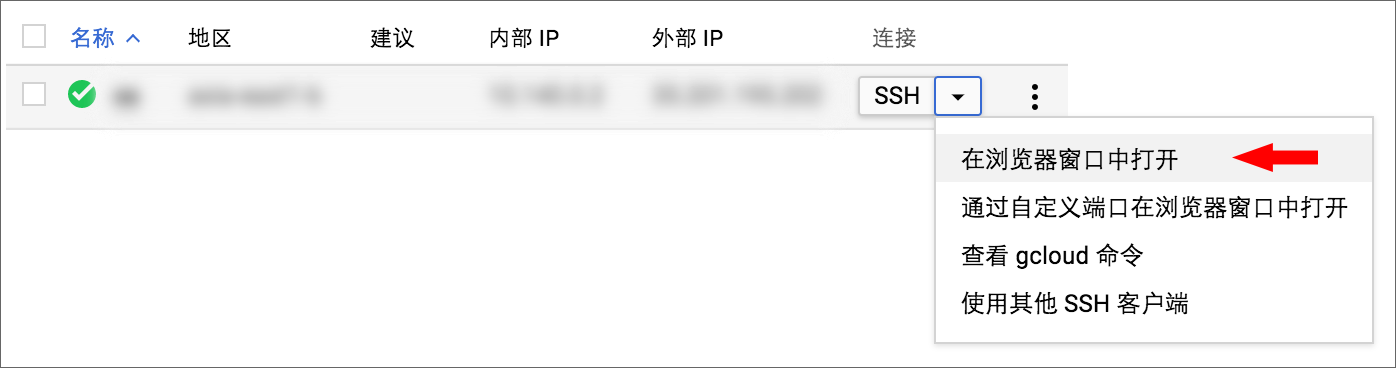
2. 切换到root
输入命令 sudo -i
3. 下载并安装ShadowsocksR软件
# 下载
wget --no-check-certificate https://raw.githubusercontent.com/teddysun/shadowsocks_install/master/shadowsocksR.sh
# 增加执行权限
chmod +x shadowsocksR.sh
# 安装并写入日志
./shadowsocksR.sh 2>&1 | tee shadowsocksR.log
依次复制以上命令,粘贴到命令行执行即可
注意以下几点 \1. 安装途中首先会提示需要输入ss的连接密码,不推荐留空(如果留空回车,密码则是提示里的teddysun.com) \2. 当安装完成,会在页面显示IP, Password, Protocol等信息,需要全部保存。
4. 安装完成!
网上很多文章都是写到这里就结束了,等于说此时我们已经有了一个ss服务器,可如何让我们的电脑,手机端通过这个ss服务器上网了,我也是找了很多资料才完成的,这也正是我写这篇帖子的初衷,希望有一个完整的教程。
mac连接ss服务器上网
1. 在mac电脑上下载ss客户端
下载页面:https://github.com/shadowsocks/shadowsocks-iOS/releases/latest 下载地址:https://github.com/shadowsocks/shadowsocks-iOS/releases/download/2.6.3/ShadowsocksX-2.6.3.dmg
2. 在客户端添加ss服务器信息
安装好以后打开软件,添加一个服务器,信息照着之前的输入即可
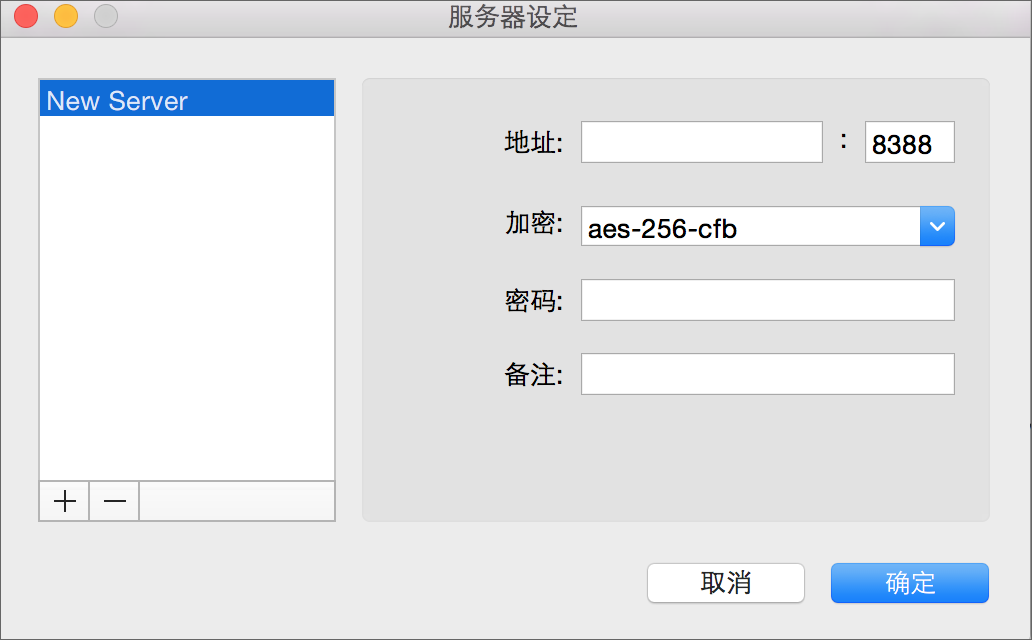
3. 给浏览器安装并配置代理软件
官网地址:https://switchyomega.com/index.html 配置如下即可
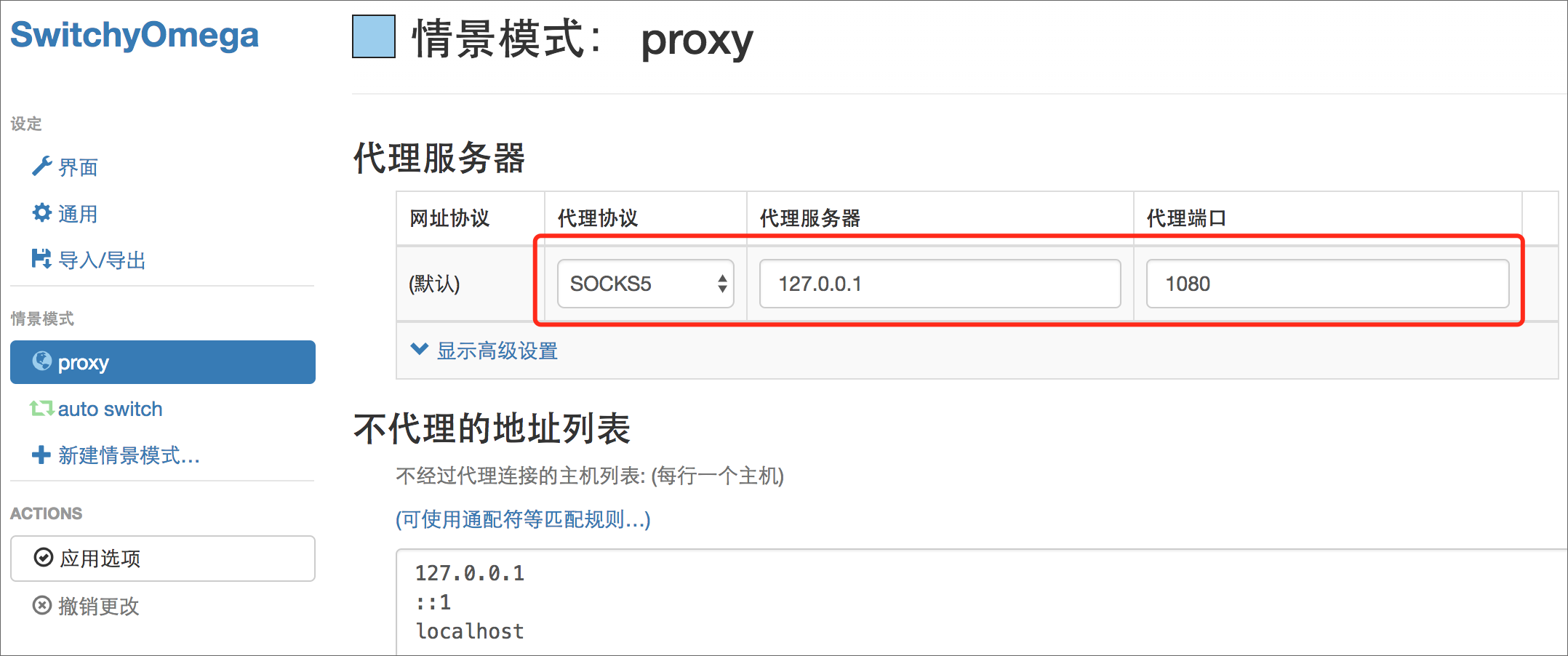
首先,请保持网络畅通
- 进入Freenom

- 输入自己想要的域名,点击Check Availability

3.选择一个域名,点击后面的Get it now!,这里以.ml为例,点击上方的Checkout

4.更改Period,把默认的三个月更改成十二个月,点击Continue

5.输入邮箱,注册账号

6.进入邮箱查看邮件

7.点击邮件中的链接完成注册 8.进入My Domains(我的域名)页面,查看刚刚注册的域名

至此,域名注册已经完毕,以下为可选步骤
9.点击Manage Domain,对域名进行一些配置 10.进入Nameservers页面,更改DNS解析到国内的DNSPod

11.在DNSPod中添加刚刚注册的域名(不用填www)


- 之后回到Freenom,在Nameservers中填写DNSPod的两个DNS地址
f1g1ns1.dnspod.net、f1g1ns2.dnspod.net

- 点击Change Nameservers保存更改
14.稍等一会儿~即可在DNSPod解析域名啦


我的博客即将同步至腾讯云+社区,邀请大家一同入驻:https://cloud.tencent.com/developer/support-plan?invite_code=3stpciye13284
